Een paar maanden geleden kocht ik een nieuwe Core i3-laptop,in de hoop meer resource-intensieve applicaties en games te draaien met betere prestaties. Hoewel de meeste applicaties probleemloos lijken te werken, heb ik te maken gehad met een paar thermische verwarmingsproblemen tijdens het spelen van games of het uitvoeren van coderingstaken. Om een of andere vreemde reden, zelfs het verminderen van de affiniteit van de applicatie of het spel, lost het probleem met de verwarming niet op. Ik heb zelfs een koelpad gekocht en geprobeerd over te schakelen naar lagere grafische opties, maar ook dat heeft geleid tot minimale warmtevermindering. Na het doorlopen van vele methoden om de systeemwarmte te verminderen, lijkt er maar één echte methode te zijn die effectiever is dan andere (met dank aan onze voormalige editor, Ghaus Iftikhar), dat wil zeggen om de maximale processorstatus te verminderen door de stroom van de laptop instellingen. In dit bericht zullen we u vertellen hoe u kunt voorkomen dat uw systeem opwarmt door de stroomopties aan te passen voor uw processorstatus.
Deze tip kan handig zijn, niet alleen voor gamersen mensen die een bronintensieve applicatie willen uitvoeren na oververhitting van laptops, maar ook als u om een of andere reden geen laptop met een verwarmingsprobleem kunt retourneren (misschien vanwege garantiebeperkingen) of te maken hebt met een oude laptop , die niet meer de dupe worden.
Alvorens de methode voor het verminderen van demaximale processorstatus, laten we eens kijken naar de logica achter het verlagen van de maximale processorstatus om oververhitting van uw laptop te voorkomen. Het verlagen van de maximale processorstatus voor uw laptop (zowel wanneer deze op batterij is of wanneer de stroomkabel is aangesloten), vermindert de prestaties van de processor een inkeping (afhankelijk van uw instellingen) en voorkomt dat deze optimaal wordt gebruikt door een applicatie of spel, dat thermische verwarming zal verminderen. Als u bijvoorbeeld een game speelt die 100% van de processorcapaciteit verbruikt, kan dit ook leiden tot het opwarmen van uw systeem, terwijl het verminderen van de batterijstatus tot, zeg 80%, dit probleem kan oplossen en ook kan resulteren in batterijbesparing.
Om deze instellingen te wijzigen, gaat u naar Energiebeheer van de Controlepaneel of het systeemvakmenu.

Ga nu naar Wijzig de planinstellingen -> Wijzig geavanceerde energie-instellingen.
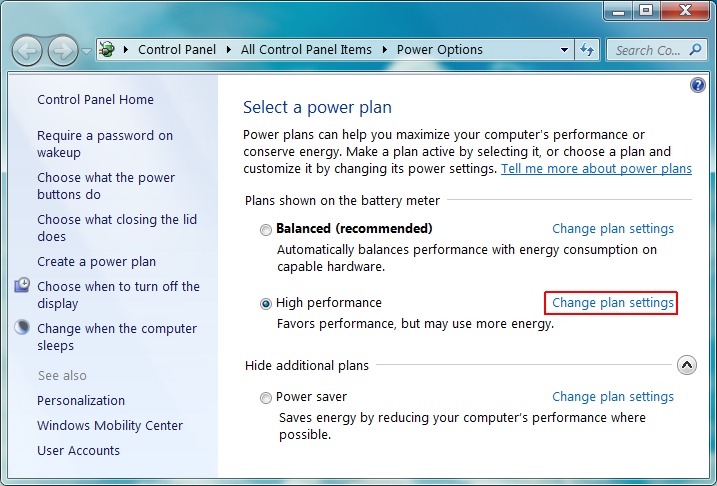
Vouw uit in het nieuwe venster dat verschijnt Processor stroombeheer -> Maximale processorstatus, en verminder de op batterij en ingeplugd stroominstellingen. De instellingen die u bewaart, zijn afhankelijk van uw voorkeuren en de mogelijkheden van uw systeem.
Op basis van onze ervaring hebben we dat gemerktdat de laptop oververhit raakt wanneer de processor op 100% processorstatus draait. Het verlagen van de processorstatus met een paar inkepingen resulteert in de reductie van gematigd met 10-20 C, wat resulteert in een kleine prestatiedip. We hebben Speccy gebruikt om te controleren op gematigd tijdens het testen, op basis waarvan de processor met een processorstatus van 95% dezelfde prestaties gaf (nauwelijks waarneembare dip), met een daling van 10-20 C. U kunt een nog lagere processorstatus behouden (zoals (80-85%) om ervoor te zorgen dat uw laptop nog minder opwarmt.
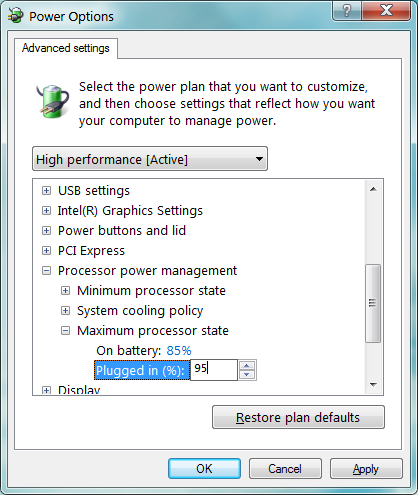
De bovengenoemde tip moet gemakkelijk voorkomen wordenuw laptop wordt niet warm; zorg er echter voor dat de processorstatus niet erg laag wordt verlaagd om te voorkomen dat de prestaties van uw processor naar een ongewenst laag niveau worden teruggebracht.













Comments